|
Zebra ZT210
一、Zebra_ZT210條碼打印機介紹
注意:打印機中的部件帶有顏色代碼
● 打印機中需要操作的觸摸點采用金色。
● 與色帶系統相關的部件采用黑色塑料,與介質相關的部件采用灰色,本手冊中這些部件和其他部件采用了淺藍色。
1.1 打印機組件
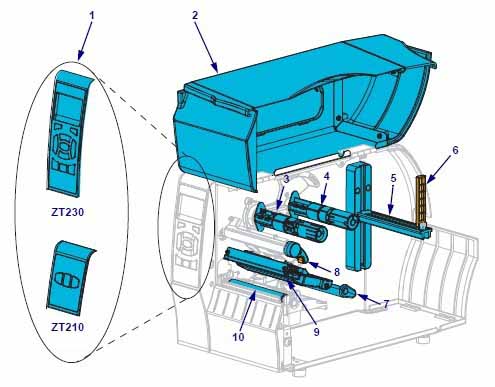
| 組件序號 |
組件名稱 |
組件序號 |
組件名稱 |
| 1 |
控制面板 |
6 |
介質供應導板 |
| 2 |
介質門 |
7 |
介質張力調節總成 |
| 3 |
色帶拾取軸 |
8 |
打印頭開啟桿 |
| 4 |
色帶供應軸 |
9 |
打印裝置 |
| 5 |
介質供應架 |
10 |
打印輥 |
1.2 控制面板
控制面板可以顯示打印機的當前狀態,并且可以讓用戶控制打印機的基本操作。
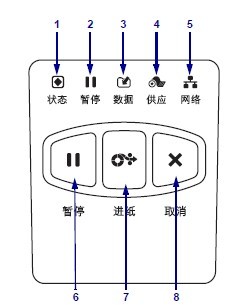
| 面板序號 |
面板名稱 |
| 1 |
“狀態”指示燈 |
| 2 |
“暫停”指示燈 |
| 3 |
“數據”指示燈 |
| 4 |
“耗材”指示燈 |
| 5 |
“網絡”指示燈 |
| 6 |
按下PAUSE(暫停)按鈕可啟動或停止打印機操作 |
| 7 |
每次按下FEED(進紙)按鈕可以強制打印機送入一張空白標簽 |
| 8 |
在打印機暫停情況下,CANCEL(取消)按鈕可以取消標簽格式。
● 按一下可取消下一張標簽格式
● 按下并保持2秒可以取消所有標簽格式 |
1.3 介質類型
ZT210打印機可使用各種介質類型:
● 標準介質——大多數標準介質都使用能夠將多張單獨標簽或一定長度連續標簽粘貼到背襯上的粘性材料,可以以介質卷或折疊堆放的形式提供標準介質。
● 卡紙吊牌——標簽通常是由厚紙制成的,標簽材料沒有粘性或背襯,通常在每個卡紙吊牌之間具有預先穿孔,可能以介質卷或折疊堆放的形式提供卡紙吊牌介質。
1.4 色帶簡介
色帶是一種一面涂覆了蠟質、樹脂或蠟樹脂的薄膜,在熱轉印過程中,蠟質或蠟樹脂可以轉印到介質上,介質決定了是否需要使用色帶和必須使用什么寬度的色帶。
如果使用色帶,它的寬度必須大于等于介質寬度,如果色帶比介質窄,打印頭的部份區域會因得不到保護而提前磨損。
熱轉印介質需要色帶才能打印,而熱敏介質則不需要色帶,為確保是否必須為特定介質使用色帶,可以做介質擦劃測試。
二、Zebra ZT210條碼打印機設置和操作
2.1 選擇數據通訊接口
使用一個或多個可用連接,將打印機連接到打印機,ZT210打印機上還可能配有ZebraNet有線或無線打印服務器選配件或并行端口。
小心:在連接數據通訊纜線之前,應確保打印機電源關閉,打開電源開始時連續數據通訊纜線可能會損壞打印機。
| 接口 |
標準件或選配件 |
說明 |
| RS-232串口 |
標準件 |
限制與要求:
● 最大纜線長度15.24米
● 需要將打印機參數更改為與主機計算機匹配
● 如果使用標準調制解調器纜線,需要使用空調制解調器連接到打印機 |
連接與配置
波特率、數據和停止位數、奇偶性和XON/XOFF或DTR控制必須與主機計算機匹配 |
| USB |
標準件 |
限制與要求:
● 最大纜線長度5米
● 不需更改打印機參數即可與主機計算機匹配
|
連接與配置
不需要額外配置
|
| 8位并行數據接口 |
選件 |
限制與要求:
● 最大纜線長度3米
● 推薦的纜線長度為1.83米
● 有線或無線以太網打印服務器(如已安裝)將占用打印機上的此端口
● 不需更改打印機參數即可與主機計算機匹配
|
連接與配置
不需要額外配置
|
| 有線以太網打印服務器 |
選件 |
限制與要求:
● 可以從用戶局域網中的任何計算機打印到打印機
● 可以通過打印機的網頁與打印機通信
● 必須將打印機配置為可使用局域網
● 并口連接或無線以太網打印服務器(如已安裝)將占用打印機上的此端口
小心:應小心不要將USB纜線插入到打印機的有線以太網打印服務器接口,因為這樣會損壞接口
|
連接與配置
需要配置網絡IP等參數
|
| 無線打印服務器 |
選件 |
限制與要求:
● 可以從無線局域網(WLAN)上的任意計算機打印到打印機
● 可以通過打印機的網頁與打印機通信
● 必須將打印機配置為可使用無線局域網
● 并口連接或有線以太網打印服務器(如已安裝)將占用打印機上的此端口
小心:應小心不要將USB纜線插入到打印機的有線以太網打印服務器接口,因為這樣會損壞接口
|
連接與配置
需要配置無線網絡IP等參數
|
必須針對具體情況提供所需的所有接口纜線。以太網線不需要屏蔽,但是必須對其他數據纜線進行完全屏蔽,并配備金屬或金屬化的連接器外殼,使用非屏蔽纜線,會導致電磁輻射水平超過法規的規定值。要最大限度降低纜線中的電噪聲拾音水平,應執行以下操作:
● 盡可能使用較短的數據纜線
● 不要將數據纜線和電源線緊緊捆綁在一起
● 不要將數據纜線系在電源線導管上
2.2 選擇打印模式
| 打印模式 |
何時使用/所需的打印機選項 |
打印機操作 |
| 撕紙(默認設置) |
適用于大多數應用,該模式可用于任何打印機選配件和大多數介質類型 |
打印機在接收到標簽格式時打印,打印機操作員可以在標簽打印完畢后的任何時間撕下標簽。 |
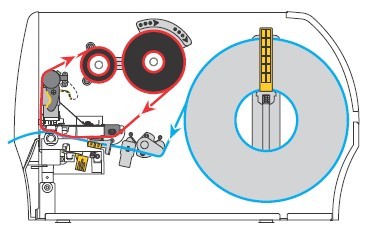 |
| 剝離 |
只有在打印機配備剝離選配件時才使用 |
打印機在打印過程中將標簽從背襯上剝離,并在將標簽取走后暫停,背襯從打印機前端退出。
● 在“剝離”模式下,背襯從打印機前端送出 |
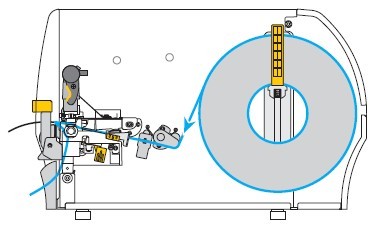 |
| 切紙器 |
如果打印機配有切紙器選配件,并且用戶想要將標簽切下,可使用該選項 |
打印機打印標簽,然后將其切下 |
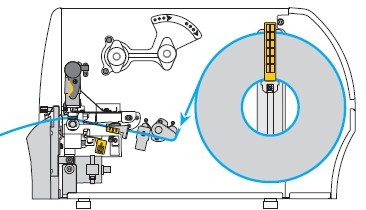 |
2.3 裝入色帶
色帶僅可用于熱轉印標簽,要用熱敏方式打印標簽,不要在打印機中裝入色帶。
重要提示:為保護打印頭避免磨損,應使用比介質寬的色帶,色帶涂層必須位于外側。
要裝入色帶,應完成以下步驟:
⑴ 逆時針旋轉打印頭開啟桿,將打印裝置松開。
⑵ 將松開端順時針旋轉,可調整色帶位置。
⑶ 將色帶卷裝在色帶供應軸上,將紙卷盡量向后推。
⑷ 打印機在發貨前,色帶拾取軸上裝有一個空的色帶芯,如果這個色帶芯已經不在,應將一個空的色帶芯放置在色帶拾取軸上,將紙卷盡量向后推。
⑸ 將色帶從打印機構總成下面穿過。
⑹ 將色帶順時針卷繞到色帶拾取軸的色帶芯上,將拾取軸旋轉幾圈,讓色帶在上面卷繞幾次。
⑺ 如果已裝入介質,順時針旋轉打印頭開啟桿,直到打印頭鎖定到位。
⑻ 關閉介質門。
⑼ 根據需要,按下暫停鍵,開始打印。
2.4 裝入介質
⑴ 逆時針旋轉打印頭開啟桿,將打印頭機構松開。
⑵ 將介質插入打印機,根據需要為成卷介質和折疊式介質執行操作。
⑶ 將外側介質導板全部滑出。
⑷ 讓介質在介質張力調節總成和打印機構下面滑動,將介質的末端從打印機的正面拉出。
⑸ 確保介質已穿過介質投射傳感器上的孔,到達內側介質導板的下方,介質應該剛剛接觸到介質投射傳感器槽的背面。

⑹ 根據打印機模式來安裝介質。
⑺ 將外側介質導板滑入,直到它剛好接觸到介質邊緣。
⑻ 順時針旋轉打印頭開啟桿,直到將打印頭鎖定到位。
⑼ 關閉介質門。
⑽ 按暫停可退出暫停模式,并開始打印,根據用戶設置的不同,打印機可能會執行標簽校準,也可能會送入一張標簽。
⑾ 可以根據需要執行自檢來檢查打印機的打印是否正常。
三、Zebra ZT210條碼打印機配置與調節
3.1 更改打印機設置
本節列出了用戶可以更改的打印機設置值,以及用于更改這些值的工具,其中包括下列功能:
● ZPL和Set/Get/Do(SGD)命令
● 如果打印機具有可用的有線或無線打印服務器連接,是打印機的網頁。
3.1.1 打印機設置
| 設置項 |
說明 |
| 打印深度 |
將深度設定為可提供最佳打印品質的最低數值,如果深度值設置的太高,標簽圖像可能無法打印清晰,無法正確掃描條形碼,色帶也可能會燒穿,或者打印頭可能會過早磨損。 |
| 接受的值: |
0.0-30.0 |
| 相關的ZPL命令 |
^MD,~SD |
| 使用的SGD命令 |
print.tone |
| 打印機網頁 |
查看并修改打印機設置 > 常規設置 > 深度 |
| 打印速度 |
選擇標簽的打印速度(以每秒的英寸整數為單位),降低打印速度通常能夠獲得更高的打印質量 |
| 接受的值: |
2,3,4,5,6 |
| 相關的ZPL命令: |
^PR |
| 使用的SGD命令: |
media.speed |
| 打印機網頁 |
不適用 |
| 介質類型 |
選擇要使用的介質類型
● 如果選擇“連續介質”,必須在標簽格式中包括標簽長度指令(如果使用ZPL語言,命令時^LL)
● 如果為不同類型的非連續介質選擇了“隔縫/缺口”或“標記”,打印機將介質送入,以計算標簽長度。
|
| 接受的值: |
● 連續;● 隔縫/缺口;● 標記 |
| 相關的ZPL命令: |
^MN |
| 使用的SGD命令: |
ezpl.media_type |
| 打印機網頁 |
查看并修改打印機設置 > 介質設置 > 介質類型 |
| 打印方法 |
指定打印機是使用“熱敏”模式(無色帶)還是“熱轉印”模式(使用熱轉印介質和色帶) |
| 接受的值: |
● 熱轉印;● 熱敏 |
| 相關的ZPL命令: |
^MT |
| 使用的SGD命令: |
ezpl.print_method |
| 打印機網頁 |
查看并修改打印機設置 > 介質設置> 打印方法 |
| 撕紙位置 |
根據需要,更改打印完成后介質在切紙桿上的位置
● 介質移出的數字越大,撕紙線距離下一張標簽的距離越近
● 介質移入的數字越小,撕紙線距離剛剛打印完成的一張標簽越近
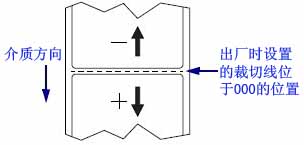
|
| 接受的值: |
-120 至 120 |
| 相關的ZPL命令: |
~TA |
| 使用的SGD命令: |
ezpl.tear_off |
| 打印機網頁 |
查看并修改打印機設置 > 常規設置> 撕紙 |
| 打印寬度 |
指定要使用的標簽寬度,根據打印頭DPI值的不同,默認值為打印機的最大寬度。
注意:寬度設置太窄可能會導致部分標簽格式無法打印在介質上。將寬度設置的太寬會浪費格式化存儲器,并導致標簽打印出界或打印在打印輥上。如果使用^POI ZPLII命令翻轉的圖像,此設置會影響標簽格式的水平位置。
|
| 接受的值: |
0000 至 1248 |
| 相關的ZPL命令: |
^PW |
| 使用的SGD命令: |
ezpl.print_width |
| 打印機網頁 |
查看并修改打印機設置 > 介質設置> 打印寬度 |
| 打印模式 |
選擇與打印機選配件兼容的打印模式
|
| 接受的值: |
● 撕紙;● 切紙器;● PEEL |
| 相關的ZPL命令: |
^MM |
| 使用的SGD命令: |
media.printmode |
| 打印機網頁 |
查看并修改打印機設置 > 常規設置> 打印模式 |
| 標簽左側位置 |
根據需要,調節標簽的水平打印位置。正數可以將圖像的左側邊緣向標簽的中央移動選取的點數,負數可以將圖像的左側邊緣向標簽的左側移動
|
| 接受的值: |
-9999至9999 |
| 相關的ZPL命令: |
^LS |
| 使用的SGD命令: |
zpl.left_position |
| 打印機網頁 |
查看并修改打印機設置 > 高級設置> 左側位置 |
| 再次打印模式 |
如果啟用了再次打印模式,按住并保持打印機控制面板上的PAUSE+CANCEL鍵,可以重新打印上次打印過的標簽
|
| 接受的值: |
● 開;● 關 |
| 相關的ZPL命令: |
^JZ |
| 使用的SGD命令: |
ezpl.reprint_mode |
| 打印機網頁 |
不適用 |
| 標簽最大長度 |
應將標簽的最大長度設置為比標簽的實際長度加上標簽間隔縫至少長25.4mm。如果將該值設置為小于標簽長度,則打印機假設裝入了連續介質,打印機無法校準。
例如:如果包括標簽內隔隙的標簽長度為152mm,應將參數至少設置為178mm。
|
| 接受的值: |
打印機支持0到最大標簽長度 |
| 相關的ZPL命令: |
^ML |
| 使用的SGD命令: |
ezpl.label_length_max |
| 打印機網頁 |
查看并修改打印機設置 > 介質設置> 最大長度 |
3.1.2 校準和診斷工具
| 校準和診斷工具 |
說明 |
| 打印信息 |
在一張或多張標簽上打印指定的信息 |
| 接收的值: |
● 設置—打印打印機的配置標簽
● 網絡—為安裝的打印服務器打印設置值
● 格式—打印存儲在打印機內存、閃存卡或其它選配存儲卡中的可用格式
● 圖像—打印存儲在打印機內存、閃存卡或其它選配存儲卡中的可用圖像
● 字體—打印出打印機中的可用字體,其中包括標準的打印機字體,以及任何可選字體。字體可存儲在RAM中也可以存儲在閃存中。
● 條形碼—打印出打印機中的可用條形碼,條形碼可存儲在RAM中,也可以存儲在閃存中。
● 所有—打印前六張標簽。
● 傳感器圖表—顯示了與實際傳感器讀數對比的設置值。
|
| 相關的ZPL命令: |
設置:~WC;網絡:~WL;傳感器圖表:~JG;其他:^WD |
| 使用的SGD命令 |
無 |
| 控制面板鍵 |
設置和網絡:執行下列一項操作:
● 在打印機加電過程中按住CANCEL(取消)按鈕。
● 在打印機處于“就緒”狀態下時,同時按住FEED+CANCEL(進紙+取消)按鈕保持2秒鐘。
傳感器圖表:在打印機加電過程中按住FEED+CANCEL(進紙+取消)按鈕子。
|
| 打印機網頁 |
查看并修改打印機設置 > 在標簽上打印列表 |
| 加電操作 |
設置加電操作
為打印機設置加電時執行的操作:
● 校準過程可調節傳感器電平和閾值,確定標簽長度,并將介質送入下一個網紋
● 進紙可將標簽送入第一個對準點
● 長度用于使用當前傳感器值確定標簽長度,并將介質送入下一個網紋
● 無移動用于通知打印機不移動介質。必須手動確認已正確定位網紋。或者可以按進紙按鈕定位下一個網紋
● 簡短校準可在不調節傳感器增益情況下設置介質和網紋閾值,確定標簽長度并將介質送入下一個網紋
|
| 接收的值: |
● 校準
● 進紙
● 長度
● 無移動
● 簡短校準
|
| 相關的ZPL命令: |
^MF |
| 使用的SGD命令 |
ezpl.power_up_action |
| 打印機網頁 |
查看并修改打印機設置 > 校準 |
| 打印頭關閉操作 |
設置打印頭關閉操作
為打印機設置打印頭關閉時執行的操作:
● 校準過程可調節傳感器電平和閾值,確定標簽長度,并將介質送入下一個網紋
● 進紙可將標簽送入第一個對準點
● 長度用于使用當前傳感器值確定標簽長度,并將介質送入下一個網紋
● 無移動用于通知打印機不移動介質。必須手動確認已正確定位網紋。或者可以按進紙按鈕定位下一個網紋
● 簡短校準可在不調節傳感器增益情況下設置介質和網紋閾值,確定標簽長度并將介質送入下一個網紋
|
| 接收的值: |
● 校準
● 進紙
● 長度
● 無移動
● 簡短校準
|
| 相關的ZPL命令: |
^MF |
| 使用的SGD命令 |
ezpl.head_close_action |
| 打印機網頁 |
查看并修改打印機設置 > 校準 |
| 裝入默認值 |
為打印機或打印服務器裝入默認值
● 工廠—將除網絡設置以外的所有打印機設置值恢復為出廠時的默認值,在裝入默認值時應小心,因為這樣做之后,將需要重新裝入您已經手動更改的所有設置值。
● 網絡—重新初始化打印機的有線或無線打印服務器。在使用無線打印服務器情況下,打印機還將重新與無線網絡關聯。
● 加載上次保存值—裝入上次永久存儲的設定值。
|
| 接收的值: |
● 工廠
● 網絡
● 上次保存的值
|
| 相關的ZPL命令: |
工廠:^JUF;網絡:^JUN;上次保存的值:^JUR |
| 使用的SGD命令 |
無 |
| 控制面板鍵 |
● 工廠:在打印機加電過程中按住FEED+PAUSE(進紙+暫停)按鈕可將打印機參數復位為工廠值
● 網絡:在打印機加電過程中按住CANCEL+PAUSE(取消+暫停)按鈕可將網絡參數復位為工廠值
● 上次保存的值:不適用
|
| 打印機網頁 |
● 工廠:查看和修改打印機設置 > 恢復默認配置
● 網絡:打印服務器設置 > 將打印服務器復位
● 上次保存的值:查看和修改打印機設置 > 恢復已保存的配置
|
| 介質和色帶傳感器校準 |
校準打印機,調節介質和色帶傳感器的靈敏度
|
| 接收的值: |
不適用
|
| 相關的ZPL命令: |
^JC |
| 使用的SGD命令 |
ezpl.manual_calibration |
| 控制面板鍵 |
按住PAUSE+FEED+CANCEL(暫停+進紙+取消)按鈕保持2秒鐘,驅動校準過程
|
| 打印機網頁 |
無法通過網頁啟動校準步驟
|
| 通信診斷模式 |
使用此診斷工具可以讓打印機為打印機接收到的所有數據輸出十六進制值
|
| 接收的值: |
● 禁用
● 啟動
|
| 相關的ZPL命令: |
~JD用于啟動;~JE用于停止 |
| 使用的SGD命令 |
device.diagnostic_print |
| 控制面板鍵 |
在打印機處于“就緒”狀態下,同時按住PAUSE+FEED(暫停+進紙)按鈕保持2秒鐘
|
| 打印機網頁 |
不適用
|
3.1.3 網絡設置
| 網絡設置 |
說明 |
| IP地址 |
查看或設置打印機的IP地址
查看并根據需要更改打印機的IP地址。
只有在IP PROTOCOL協議設置為PERMANENT(永久)情況下才保存對此設置的更改。要讓已保存的更改生效,應將打印服務器復位。
|
| 接收的值: |
000至255用于每個字段
|
| 相關的ZPL命令: |
^ND |
| 使用的SGD命令 |
有線:internal_wired.ip.addr;無線:ip.addr,wlan.ip.addr |
| 打印機網頁 |
查看并修改打印機設置 > 網絡通訊設置 > TCP/IP設置 |
| 子網掩碼 |
查看或設置子網掩碼
查看并根據需要更改子網掩碼。
只有在打印機上安裝了有線或無線打印服務器,才顯示此菜單項。要保存對此設置的更改,應將IP PROTOCOL協議設置為PERMANENT(永久),然后將打印服務器復位。
|
| 接收的值: |
000至255用于每個字段
|
| 相關的ZPL命令: |
^ND |
| 使用的SGD命令 |
有線:internal_wired.ip.netmask;無線:wlan.ip.netmask |
| 打印機網頁 |
查看并修改打印機設置 > 網絡通訊設置 > TCP/IP設置 |
| 網關 |
查看或設置默認網關
查看并根據需要更改默認網關。
只有在打印機上安裝了有線或無線打印服務器,才顯示此菜單項。要保存對此設置的更改,應將IP PROTOCOL協議設置為PERMANENT(永久),然后將打印服務器復位。
|
| 接收的值: |
000至255用于每個字段
|
| 相關的ZPL命令: |
^ND |
| 使用的SGD命令 |
有線:internal_wired.ip.gateway;無線:wlan.ip.gateway |
| 打印機網頁 |
查看并修改打印機設置 > 網絡通訊設置 > TCP/IP設置 |
| IP協議 |
設置IP解析方法
該參數用于指定用戶(永久)或服務器(動態)是否選擇IP地址。如果選擇了動態選項,該參數用于通知有線或無線打印服務器如何從服務器接收IP地址。
|
| 接收的值: |
● 全部
● 僅GLEANING
● RARP
● BOOTP
● DHCP
● DHCP和BOOTP
● 永久
|
| 相關的ZPL命令: |
^ND |
| 使用的SGD命令 |
有線:internal_wired.ip.protocol;無線:wlan.ip.protocol |
| 打印機網頁 |
查看并修改打印機設置 > 網絡通訊設置 > TCP/IP設置
|
| MAC地址 |
查看MAC地址
查看安裝在有線或無線打印機中的打印服務器的介質訪問控制(MAC)地址
|
| 接收的值: |
不適用
|
| 相關的ZPL命令: |
無 |
| 使用的SGD命令 |
有線:internal_wired.mac.addr;無線:wlan.mac.addr |
| 打印機網頁 |
查看并修改打印機設置 > 網絡通訊設置 > 無線設置 |
| ESSID |
查看ESSID值
擴展服務集標識符(ESSID)是用于無線網絡的標識符,無法從控制面板修改此設置,它為當前的無線配置提供了ESSID
|
| 接收的值: |
32字符字母數字字符串(默認為125)
|
| 相關的ZPL命令: |
無 |
| 使用的SGD命令 |
wlan.essid |
| 打印機網頁 |
查看并修改打印機設置 > 網絡通訊設置 > 無線設置 |
| 復位網絡 |
此選項可以將有線或無線打印服務器復位,必須將打印服務器復位,以使對網絡設置做出的更改生效
|
| 接收的值: |
不適用
|
| 相關的ZPL命令: |
~WR |
| 使用的SGD命令 |
device.reset |
| 打印機網頁 |
打印服務器設置 > 打印服務器的工廠設置 |
3.1.4 語言設置
| 語言設置 |
說明 |
| 語言 |
根據需要更改打印機顯示屏的顯示語言
這一更改將影響以下信息的語言:
● 主菜單
● 用戶菜單
● 錯誤消息
● 打印機配置標簽、網絡配置標簽和其它可選中通過用戶菜單打印的標簽
|
| 接收的值: |
英文、西班牙文、法文、德文、意大利文、挪威文、葡萄牙文、瑞典文、丹麥文、西班牙文2、荷蘭文、芬蘭文
|
| 相關的ZPL命令: |
^KL |
| 使用的SGD命令 |
display.language |
| 打印機網頁 |
查看并修改打印機設置 > 常規設置 > 語言 |
| ZPL替代 |
啟用ZPL替代
啟用此菜單項可以讓下列命令置換打印機的當前設置
● ^MM(打印模式)
● ^MT(熱敏或熱轉印打印方法)
● ^MN(介質類型為非連續或連續)
|
| 接收的值: |
● 禁用;● 啟用
|
| 相關的ZPL命令: |
無 |
| 使用的SGD命令 |
zpl.zpl_override |
| 打印機網頁 |
無 |
| 命令字符 |
設置格式命令的前綴值
格式命令前綴是一個兩位十六進制值,用作ZPL/ZPLII格式說明中的參數位置標記符。打印機尋找這個用于指示ZPL/ZPLII格式指令開始的十六進制字符。
將格式命令字符設置為與標簽格式中的值匹配。
重要提示:不能為格式命令前綴、控制字符和分隔字符使用相同的十六進制值。打印機必須使用不同的字符才能正常工作。如果用戶通過控制面板設置了值,打印機將忽略已在使用中的值。
|
| 接收的值: |
00至FF
|
| 相關的ZPL命令: |
^CC或~CC |
| 使用的SGD命令 |
zpl.caret |
| 打印機網頁 |
查看并修改打印機設置 > ZPL控制 |
| 控制字符 |
設置控制前綴字符值
打印機尋找這個兩位十六進制字符用于指示ZPL/ZPLII控制指令的開始。將控制前綴字符設置為與標簽格式中使用的值匹配
|
| 接收的值: |
OO至FF
|
| 相關的ZPL命令: |
^CT或~CT |
| 使用的SGD命令 |
zpl.control_character |
| 打印機網頁 |
查看并修改打印機設置 > ZPL控制
|
| 分隔符 |
設置分隔字符值
分隔符是一個兩位十六進制值,用作ZPL/ZPLII格式說明中的參數位置標記符,將分隔字符設置為與標簽格式中使用的值匹配
|
| 接收的值: |
OO至FF
|
| 相關的ZPL命令: |
^CD或~CD |
| 使用的SGD命令 |
zpl.delimiter |
| 打印機網頁 |
查看并修改打印機設置 > ZPL控制 |
| ZPL模式 |
設置ZPL模式
選擇與標簽格式中使用的值匹配的模式。本打印機可以接受使用ZPL或ZPLII語音編寫的標簽格式,不需要重新編寫任何已存在的ZPL格式,在使用下列一種方法更改模式之前,打印機一直在選定的模式下工作。
|
| 接收的值: |
● ZPLII;● ZPL
|
| 相關的ZPL命令: |
^SZ |
| 使用的SGD命令 |
zpl.zpl_mode |
| 打印機網頁 |
查看并修改打印機設置 > ZPL控制 |
3.1.5 傳感器設置
| 傳感器設置 |
說明 |
| 傳感器類型 |
選擇介質傳感器
選擇適用于用戶正在使用介質的介質傳感器,可將反射式傳感器用于所有介質類型,透射式傳感器只能用于簡單的隔縫介質。
|
| 接收的值: |
● TRANSMISSIVE(透射式);● 反射式
|
| 相關的ZPL命令: |
^JS |
| 使用的SGD命令 |
device_sensor_select |
| 打印機網頁 |
查看并修改打印機設置 > 介質設置 |
| 標簽傳感器 |
設置標簽傳感器的靈敏度
|
| 接收的值: |
0-255
|
| 相關的ZPL命令: |
無 |
| 使用的SGD命令 |
ezpl.label_sensor |
| 打印機網頁 |
查看并修改打印機設置 > 校準 |
| 取走標簽 |
設置取走標簽指示燈的亮度
|
| 接收的值: |
0-255
|
| 相關的ZPL命令: |
無 |
| 使用的SGD命令 |
ezpl.take_label |
| 打印機網頁 |
查看并修改打印機設置 > 校準 |
3.2 校準色帶和介質傳感器
使用本節中的步驟校準打印機,此過程可調節介質和色帶傳感器的靈敏度。
重要提示:嚴格按照本手冊所述執行校準過程,即使只需調節一個傳感器,仍必須執行所有步驟,可以在該操作過程的任何步驟中按住CANCEL(取消),取消該過程。
要執行傳感器校準,應完成以下步驟:
⑴ 打印機在“就緒”狀態下時,使用下面的方法之一啟動介質和色帶校準:
◆ 按住暫停+進紙+取消按鈕持續兩秒。
◆ 將ezpl.manual_calibration SGD命令發送到打印機。
打印機將執行以下操作:
● 狀態指示燈和耗材指示燈呈黃色閃爍一次
● 暫停指示燈呈黃色點亮
⑵ 逆時針旋轉打印頭開啟桿,將打印裝置松開。
⑶ 讓介質伸出打印機外大約203毫米。
⑷ 將暴露的標簽取下,只留下背襯。
⑸ 將底紙拉到打印機中,只讓背襯位于介質傳感器之間。
⑹ 如果使用了色帶,應將其卸下。
⑺ 順時針旋轉打印頭開啟桿,直到打印頭鎖定到位。
⑻ 按暫停開始介質校準過程。
◆ “暫停指示燈”熄滅。
◆ "耗材指示燈"閃爍。
在完成此過程時:
◆ “耗材指示燈”閃爍。
◆ “暫停指示燈”呈黃色閃爍。
⑼ 逆時針旋轉打印頭開啟桿,將打印裝置松開。
⑽ 將介質前拉到讓標簽位于介質傳感器下方。
⑾ 重新裝入色帶(如果使用了)。
⑿ 關閉打印頭。
⒀ 關閉介質門。
⒁ 按下暫停鍵,開始打印。
3.3 調節打印頭壓力
如果打印顏色在一側太淺,如果介質太厚,或者在打印過程中介質向一側偏移,可能需要調節打印頭壓力,使用能夠獲得最佳打印質量的最低打印頭壓力。
打印頭壓力調節輪具有從1到4的半刻度增量設置標記。
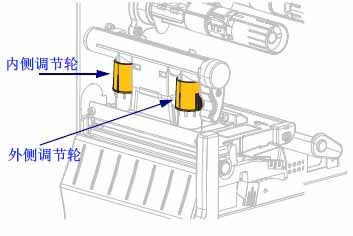
如有必要,應使用以下方法調節打印頭壓力調節輪:
| 如果介質... |
則... |
| 需要更大壓力提高打印質量 |
將兩個調節輪增大一個位置 |
| 在打印時滑向左側 |
將外側調節輪增大一個位置,或,將內側調節輪減小一個位置 |
| 在打印時滑向右側 |
將內側調節輪增大一個位置,或,將外側調節輪減小一個位置 |
| 標簽左側的打印內容顏色太淺 |
將內側調節輪增大一個位置 |
| 標簽右側的打印內容顏色太淺 |
將外側調節輪增大一個位置 |
3.4 調節色帶張力
要讓打印機正常工作,色帶供應軸和色帶拾取軸必須使用相同的張力設置(正常張力或低張力),對于大部分應該,應使用正常張力設置。如果使用窄色帶或遇到特定色帶問題,可能需要使用低張力。
正常張力設置:要將色帶軸放置在正常位置,用力推出轉軸末端蓋,直到它伸出并鎖定到位,可以將該設置用于大多數應用。

低張力設置:要將供應軸放置在低張力位置,用力推入轉軸末端蓋直到它收回并咔噠一聲鎖定到位,只有在需要時才應使用此設置,例如色帶導致磨損標記位于色帶卷的開始位置,或者正常張力導致色帶在卷軸末端停轉。

四、Zebra ZT210條碼打印機日常維護
4.1 清潔計劃和步驟
日常預防性維護是確保打印機正確工作的重要組成部分,用戶認真保養打印機,即可將出現潛在故障的可能性降低到最小水平,并且有助于獲得并保持您所需的標準打印質量。
隨著打印的不斷進行,通過打印頭的介質或色帶會不斷磨損陶瓷保護層,不斷暴露并最終損壞打印元件(點)。避免磨蝕:
◆ 定期清潔打印頭。
◆ 通過優化兩者之間的平衡,使用最小的打印頭壓力和灼燒溫度設置。
◆ 在使用熱轉印模式時,應確保色帶寬度大于或等于介質的寬度,以保護打印元件不會暴露在腐蝕程度更大的標簽材料上。
根據應用和介質的不同,可能需要更為頻繁的執行清潔。
打印頭,方法:95%酒精溶劑,時間間隔:熱敏模式用完一個介質卷后,熱轉印使用完美娟色帶或每三卷介質后。
輥輪,方法:95%酒精溶劑,時間間隔:熱敏模式用完一個介質卷后,熱轉印使用完美娟色帶或每三卷介質后。
介質傳感器,方法:氣沖,時間間隔:熱敏模式用完一個介質卷后,熱轉印使用完美娟色帶或每三卷介質后。
色帶傳感器,方法:氣沖,時間間隔:熱敏模式用完一個介質卷后,熱轉印使用完美娟色帶或每三卷介質后。
介質路徑:方法:95%酒精溶劑,時間間隔:熱敏模式用完一個介質卷后,熱轉印使用完美娟色帶或每三卷介質后。
色帶路徑:方法:95%酒精溶劑,時間間隔:熱敏模式用完一個介質卷后,熱轉印使用完美娟色帶或每三卷介質后。
4.2 更換打印機組件
諸如打印頭和打印輥軸等打印機組件可能隨著使用時間的增加而磨損,可以很輕松地更換這些部件。
五、Zebra ZT210條碼打印機故障排除
5.1 指示燈的含義
控制面板上的指示燈用于顯示打印機的當前狀態。
| 指示燈狀態 |
打印機狀態說明 |
 |
在打印機加電時,狀態指示燈保持綠色(其他指示燈保持黃色2秒鐘)
打印機準備就緒 |
 |
“暫停”指示燈穩定顯示黃色
打印機暫停 |
 |
“狀態”指示燈穩定顯示紅色
“耗材”指示燈穩定顯示紅色
介質用完,需要注意打印機,但是可在無需用戶干預情況下繼續工作 |
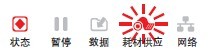 |
“狀態”指示燈穩定顯示紅色
“耗材”指示燈閃爍顯示紅色
色帶用完,需要注意打印機,但是可在無需用戶干預情況下繼續工作 |
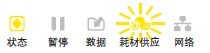 |
“狀態”指示燈穩定顯示黃色
“耗材”指示燈閃爍顯示黃色
打印機位于“熱敏”模式下,這種模式不需要使用色帶,但是,打印機已安裝色帶。 |
 |
“狀態”指示燈穩定顯示紅色
“暫停”指示燈穩定顯示黃色
打印頭打開,需要注意打印機,但是可在無需用戶干預情況下繼續工作 |
 |
“狀態”指示燈穩定顯示黃色
打印頭溫度過高 |
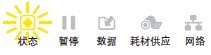 |
“狀態”指示燈閃爍顯示黃色
指示燈閃爍標識下面的一種狀態:
●打印頭溫度過低;●電源組件溫度過高;●主邏輯電路板(MLB)溫度過高 |
 |
“狀態”指示燈穩定顯示紅色
“暫停”指示燈穩定顯示紅色
“數據”指示燈穩定顯示紅色
更換打印頭時,未使用原裝Zebra打印頭,安裝原裝Zebra打印頭即可繼續操作 |
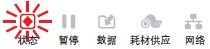 |
“狀態”指示燈閃爍顯示紅色
打印機無法讀取打印頭設置的dpi |
| 帶有ZebraNet有線以太網選配件的打印機 |
 |
“網絡”指示燈熄滅
沒有可使用的以太網連接 |
 |
“網絡”指示燈穩定顯示綠色
發現100Base連接 |
 |
“網絡”指示燈穩定顯示黃色
發現10Base連接 |
 |
“網絡”指示燈穩定顯示紅色
發生以太網錯誤,打印機未連接到網絡 |
| 帶有ZebraNet無線以太網選配件的打印機 |
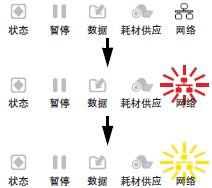 |
“網絡”指示燈熄滅
加電時發現無線電信號,打印機嘗試與網絡取得聯系,在打印機與網絡進行聯系時,指示燈閃爍紅色。在打印機與網絡進行身份驗證時,指示燈閃爍黃色 |
 |
“網絡”指示燈穩定顯示綠色
無線信號與您的網絡相關并已通過驗證,WLAN信號很強 |
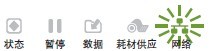 |
“網絡”指示燈閃爍顯示綠色
無線信號與您的網絡相關并已通過驗證,但WLAN的信號微弱 |
 |
“網絡”指示燈穩定顯示紅色
存在WLAN錯誤條件,打印機未連接到網絡 |
5.2 打印問題
下面列出了與打印和打印質量相關的問題、可能的原因和建議的解決方法。
| 問題 |
可能的原因 |
推薦的解決方案 |
| 常見打印質量問題 |
打印機打印速度設置不正確 |
為獲得最佳打印質量,應通過控制面板、驅動程序或軟件為您的應用設置可能的最低的打印速度。 |
| 為您的應用選擇了不正確的標簽與色帶組合 |
1、切換到不同類型的介質或色帶以找到兼容組合;2、可以根據需要與敏用數碼聯系,以獲得信息和建議 |
| 打印機的打印深度設置不正確 |
要獲得最佳打印質量,應將打印深度設置為適用于您應用的最低設置值。 |
| 打印頭臟 |
清潔打印頭和打印輥 |
| 打印頭壓力不正確或不均衡 |
將打印頭壓力設置為可獲得最佳打印質量的最小值。 |
| 標簽上的打印對齊標記丟失,表單頂部對準標記的垂直偏移量過大。 |
打印輥太臟 |
清潔打印頭和打印輥 |
| 介質導板位置不正確 |
確保正確定位介質導板 |
| 介質類型設置不正確 |
將打印機設置為用于正確的介質類型(縫隙/切痕、連續或標記) |
| 介質裝入不正確 |
正確裝入介質 |
| 多張標簽上出現較長的漏印痕跡 |
打印元件損壞 |
更換打印頭 |
| 色帶褶皺 |
依據“色帶故障”中的方法解決 |
| 空白標簽上出現傾斜的灰色細線 |
色帶褶皺 |
依據“色帶故障”中的方法解決 |
| 整個色帶的打印太深或太淺 |
介質或色帶不是設計為高速打印設計的。 |
更換適用于高速操作的耗材 |
| 為您的應用選擇了不正確的介質與色帶組合 |
1、切換到不同類型的介質或色帶以找到兼容組合;2、可以根據需要與敏用數碼聯系,以獲得信息和建議 |
| 用戶將色帶用于熱敏介質 |
熱敏介質不需要色帶,要確定是否使用了熱敏介質 |
| 打印頭壓力不正確或不均衡 |
將打印頭壓力設置為可獲得最佳打印質量的最小值 |
| 標簽上帶有污漬痕跡 |
介質或色帶不是設計為高速打印設計的 |
更換適用于高速操作的耗材 |
| 未對準/跳過色帶 |
打印機未校準 |
校準打印機 |
| 標簽格式不正確 |
檢查您的標簽格式并根據需要更正 |
| 一到三張標簽未對準或打印出錯 |
打印輥太臟 |
清潔打印頭和打印輥 |
| 介質不符合規格 |
使用符合規格的介質 |
| 標簽頂部位置垂直調偏移 |
打印機未校準 |
校準打印機 |
| 打印輥太臟 |
清潔打印頭和打印輥 |
| 標簽或圖像垂直偏移 |
打印機使用不連續的標簽,但是卻配置為在連續模式下工作 |
將打印機設置為正確的介質類型,并根據需要校準打印機 |
| 介質傳感器校準不正確 |
校準打印機 |
| 打印輥太臟 |
清潔打印頭和打印輥 |
| 打印頭壓力設置不正確 |
調節打印頭壓力以確保其正常工作 |
| 介質或色帶裝入不正確 |
確保正確裝入了介質和色帶 |
| 介質不兼容 |
必須使用符合打印機技術規格的介質,確保標簽間間隔或缺口為2到4毫米均勻放置。 |
| 無法掃描打印在標簽上的條形碼 |
因為打印太深或太淺,導致條形碼不符合規格 |
根據需要調節深度或打印速度設置 |
| 條形碼周圍沒有足夠的空白區域 |
在標簽上的條形碼和其他打印區域之間以及條形碼與標簽邊緣之間至少留出3.2mm |
| 自動校準失敗 |
介質或色帶裝入不正確 |
確保正確裝入介質和色帶 |
| 傳感器未檢測到介質或色帶 |
校準打印機 |
| 傳感器太臟,或定位不正確 |
確保清潔并正確定位了傳感器 |
| 介質類型設置不正確 |
將打印機設置為用于正確的介質類型 |
5.3 色帶故障
下表列出了會發生的色帶故障、可能的原因和建議的解決方法。
| 故障 |
可能的原因 |
推薦的解決方案 |
| 色帶破損或融化 |
深度設置值太高 |
1、降低深度設置值;2、徹底清潔打印頭 |
| 色帶涂層面錯誤,不能用于本打印機 |
用具有正確涂層面的色帶更換 |
| 色帶打滑或無法正確前進 |
色帶張力設置不正確 |
更改色帶軸的張力設置 |
| 色帶褶皺 |
色帶裝入不正確 |
正確裝入色帶 |
| 灼燒溫度不正確 |
要獲得最佳打印質量,應將打印深度設置為適用于您應用的最低設置值。 |
| 打印頭壓力不正確或不均衡 |
將打印頭壓力設置為可獲得最佳打印質量的最小值 |
| 介質送入不當,從一側向另一側跑偏 |
通過調節介質導板確保介質平整 |
| 打印頭或打印輥的安裝可能不正確 |
聯系敏用數碼 |
| 打印機沒有檢測到色帶已用完 |
打印機可能是在無色帶情況下完成的校準,隨后插入了色帶,而沒有對打印機執行用戶重新校準,或者沒有裝載打印機默認值 |
現在使用色帶校準打印機,或裝載打印機默認值 |
| 在熱轉印模式下,雖然正確裝入了色帶,打印機仍未檢測到色帶 |
| 即使正確裝入了色帶,打印機仍顯示色帶用盡 |
沒有為要使用的標簽和色帶校準打印機 |
校準打印機 |
標簽
條碼標簽
碳帶
|





